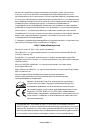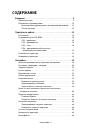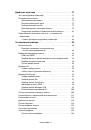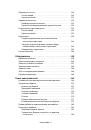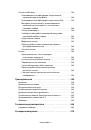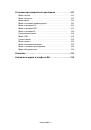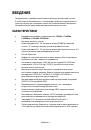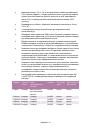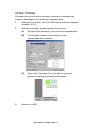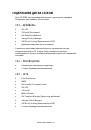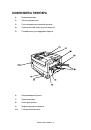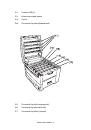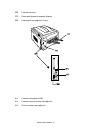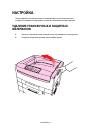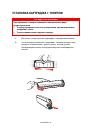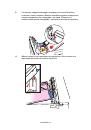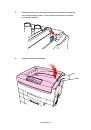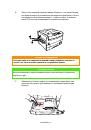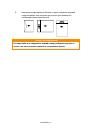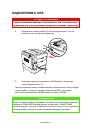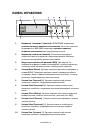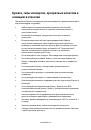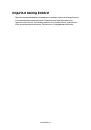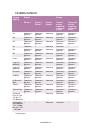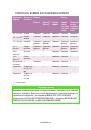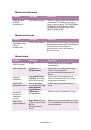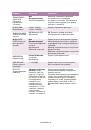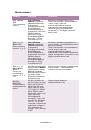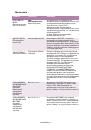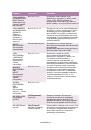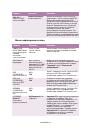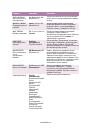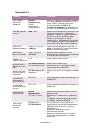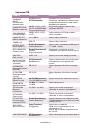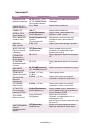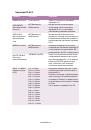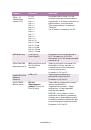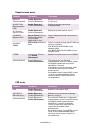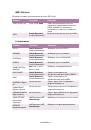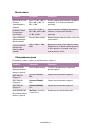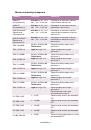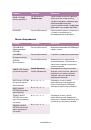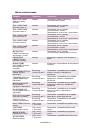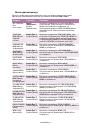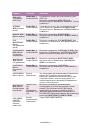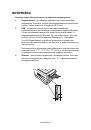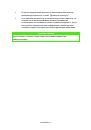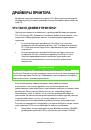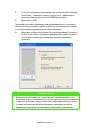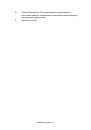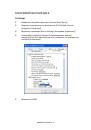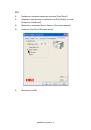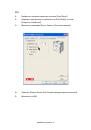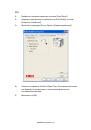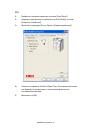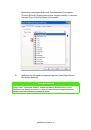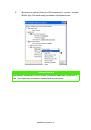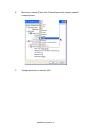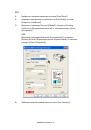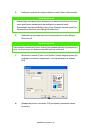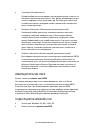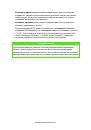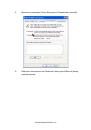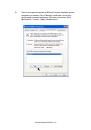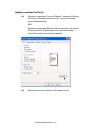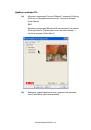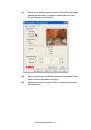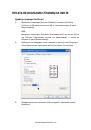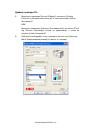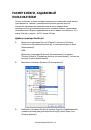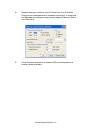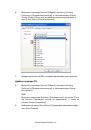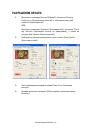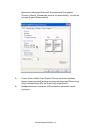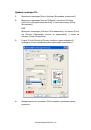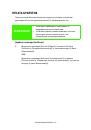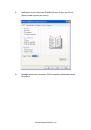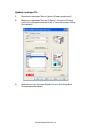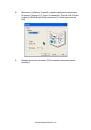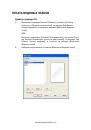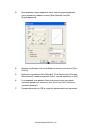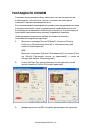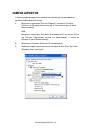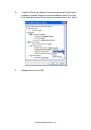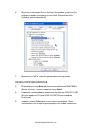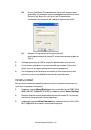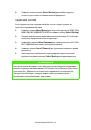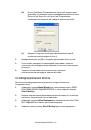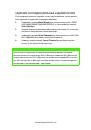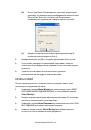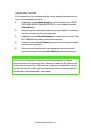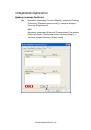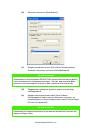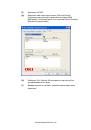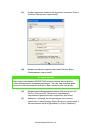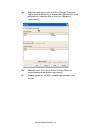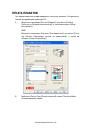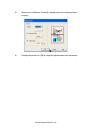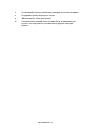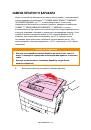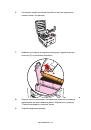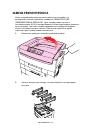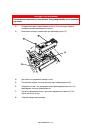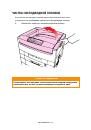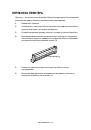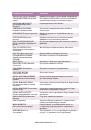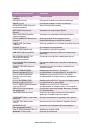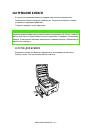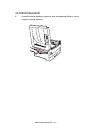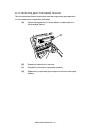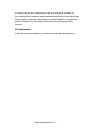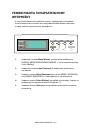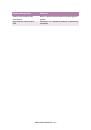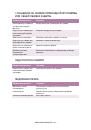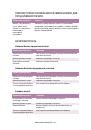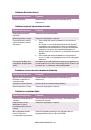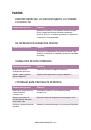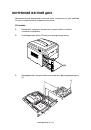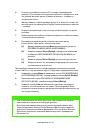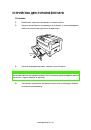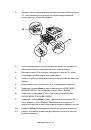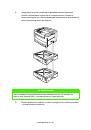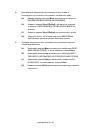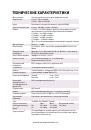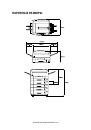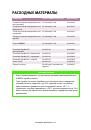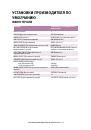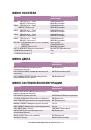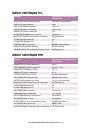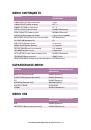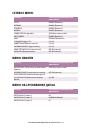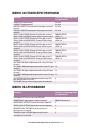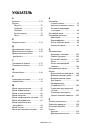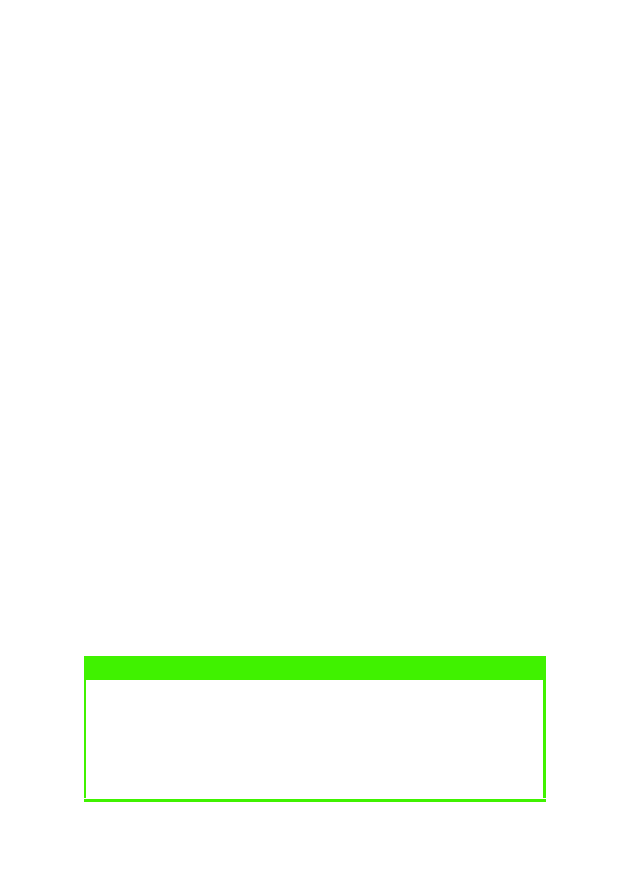
ПРИНАДЛЕЖНОСТИ > 195
4.
Вставьте установочные ручки (2) и четыре направляющих
штырька (3) в отверстия на материнской плате и убедитесь в том,
что разъем жесткого диска (4) вошел в контакт с гнездом на
контрольной плате.
5.
Мягко
нажмите на фиксирующую ручку (1) и убедитесь в том, что
жесткий диск перемещается вперед и полностью входит в контакт
с гнездом.
6.
Вставьте материнскую плату на место и зафиксируйте ее двумя
винтами.
7.
Вновь подключите кабель сетевого интерфейса и кабель питания,
а затем включите принтер.
8.
Для проверки правильности установки жесткого диска
распечатайте карту меню, как описано ниже.
(a)
Дважды нажмите кнопку
Menu
для получения доступа к
INFORMATION MENU (МЕНЮ ИНФОРМАЦИИ).
(b)
Нажмите кнопку
Select (Выбор)
и убедитесь в появлении
сообщения PRINT MENU MAP (ПЕЧАТЬ КАРТЫ МЕНЮ) на
дисплее.
(c)
Нажмите кнопку
Select (Выбор)
для печати карты меню.
(d)
Убедитесь в том, что жесткий диск фигурирует в качестве
установленного в принтере.
Принтер будет автоматически сконфигурирован для включения этой
опции. Вместе с тем, вы можете задать ее вручную следующим образом:
1.
Нажимайте кнопку
Menu
до появления текста DISK MAINTENANCE
(ЭКСПЛУАТАЦИЯ ДИСКА), а затем нажмите кнопку
Select (Выбор)
.
2.
При появлении текста HDD INITIALISE (ИНИЦИАЛИЗАЦИЯ
ЖЕСТКОГО ДИСКА), нажмите кнопку
Select (Выбор)
.
3.
Нажмите кнопку
Item
для выключения принтера, подождите
немного, а затем включите его вновь. (Принтер должен быть
выключен и вновь включен для инициализации жесткого диска до
его использования).
ПРИМЕЧАНИЕ
>
При инициализации жесткого диска все подтвержденные шрифты,
надпечатки или задания печати будут удалены.
>
Для инициализации жесткого диска после установки может быть
также использован Storage Device Manager (Диспетчер устройства
хранения). Дополнительную информацию о Storage Device Manager
(Диспетчер устройства хранения) можно получить в Руководстве
пользователя.